Grepとは
■ディスクにある複数のファイルから、指定した文字列を検索することができます。
指定したフォルダの下層のフォルダを全て検索することもできます。
・検索結果は、別のウィンドウが作成されて、そこに表示されます。
・検索結果から、条件と一致した箇所に直接ジャンプ(タグジャンプ)することができます。
・共通設定 『検索』プロパティ GREP の設定によっては、GREP結果から行をダブルクリック・Enterすることでも、該当する場所にジャンプします。
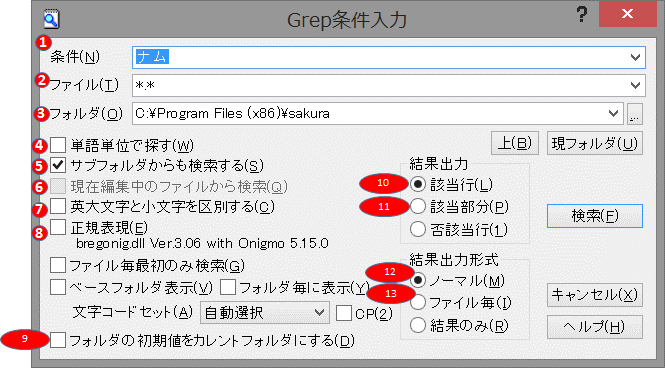
①(条件) …… 検索条件を指定します。何も指定せずに実行すると、ファイル名検索ができます。ただし、フォルダ名検索はできません。
②(ファイル) … 検索対象となるファイル指定します。ワイルドカードが使えます。
カンマ、スペース、セミコロン(, ;)のどれかで区切ると複数の条件を指定できます。
③ファイル名に(, ;)を含む場合は、ダブルクオーテーションで囲うことで、ひとつのファイル名として扱えます。
ファイルパターンの先頭に!を付ける(例: !.obj)と,そのパターンに当たるファイルをGrep対象から外します。
指定位置にかかわらず除外指定は検索指定より優先されます.
何も指定しない場合は、「.*」を指定したことになります。
(フォルダ) … 検索対象ファイルのあるフォルダを指定します。エクスプローラなどからのフォルダのドロップも受け付けます。
[現フォルダ]ボタン
このボタンを押すと現在開いているファイルを元に「フォルダ」を設定します。
④単語単位で探す
単語として識別するもののみ検索します。
キーワードに単語以外を入れると何もヒットしません。
⑤サブフォルダからも検索する
指定フォルダの下層フォルダからも検索するかどうかを指定します。
⑥現在編集中のファイルから検索
現在編集中のファイルのみを検索対象に指定します。
編集中の内容ではなく、最後に保存されたファイル内容から検索して一覧を作成します。※データから検索
⑦英大文字と小文字を区別する
半角英字の大文字と小文字を区別して検索するかどうかを指定します。
➇正規表現 … 検索条件に、正規表現を使うかどうかを指定します。
文字コードセット
検索対象となるファイルの文字コードセットを選択します。
自動選択、SJIS、JIS、EUC、Unicode、UnicodeBE、UTF-8、UTF-7から選択します。
どの文字コードを選択しても、検索時には、SJISに変換してから検索します。
⑨フォルダの初期値をカレントフォルダにする
現在開いているファイルがあるフォルダを(フォルダ)の初期値にします。次回のダイアログ表示時に反映されます。
<結果出力> … 検索条件に合致した箇所の出力方法を指定します。合致した箇所はその先頭の合致箇所の位置が示され、タイプ別設定 『カラー』プロパティで「検索結果」に指定した色でハイライト表示されます。
⑩該当行 … 合致した箇所のある行全体を表示します。
⑪該当部分 … 合致した箇所のある行のうち先頭の合致箇所だけを表示します。
ヒント
単語単位で検索したときは、すべての合致箇所が表示されます。
<結果出力形式> … 検索条件の結果の出力形式を選べます。
⑫ノーマル … 一つづつ列挙して出力します。
⑬ファイル毎 … ファイル毎にまとめて出力します。いわゆるWZ風の形式です。